Как добавить бота в Телеграмм
Читайте в статье, как добавить бота на канал в Телеграмм, назначить его администратором и как включить бота в группу. Также мы поделимся списком полезных ботов.
Недорогое продвижение Телеграм:
Подписчики — живые на канал, в группу
Просмотры — на посты и видео
Как добавить бота в чат Телеграмм и группу за 5 шагов
Если Вы ищите пошаговые инструкции, чтобы сделать робота участником сообщества, тогда читайте эту статью. Мы расскажем, как добавить бота в Телеграмм в группу и чат.
Сделать настоящих подписчиков в Телеграм каналы и группы не займёт у Вас много времени и денег, а так же Вы сможете добавить их без различных неприятных последствий.
Для этого:
-
Откройте мессенджер и зайдите в группу;
-
Нажмите на её аватарку вверху;
-
Выберите строку «Добавить участников»;
-
Наберите в поиске название бота через символ «@»;
-
Коснитесь строчки с ботом и подтвердите добавление, нажав на кнопку «Да».

Эти шаги написаны для мобильного приложения мессенджера. Если Вы используете Telegram в настольной версии на компьютере, тогда обратитесь к следующей инструкции. Хотя отличия в действиях будут незначительными:
-
Откройте мессенджер и войдите в группу;
-
Нажмите на многоточие в правом верхнем углу и выберите пункт управления группой;
-
Щёлкните на строку «Участники», а затем «Добавить участников»;
-
В поиске напишите название бота, например @Controller Bot и кликните на него;
-
Нажмите «Пригласить», чтобы сделать бота участником паблика.
Кстати, можете не искать, как добавить бота в чат Телеграмм, поскольку группы и чаты в мессенджере — это одно и то же. Здесь нет отдельной функции, как создать чат. Поэтому используйте наши инструкции, вне зависимости от того, какой у Вас паблик и сколько в нём участников.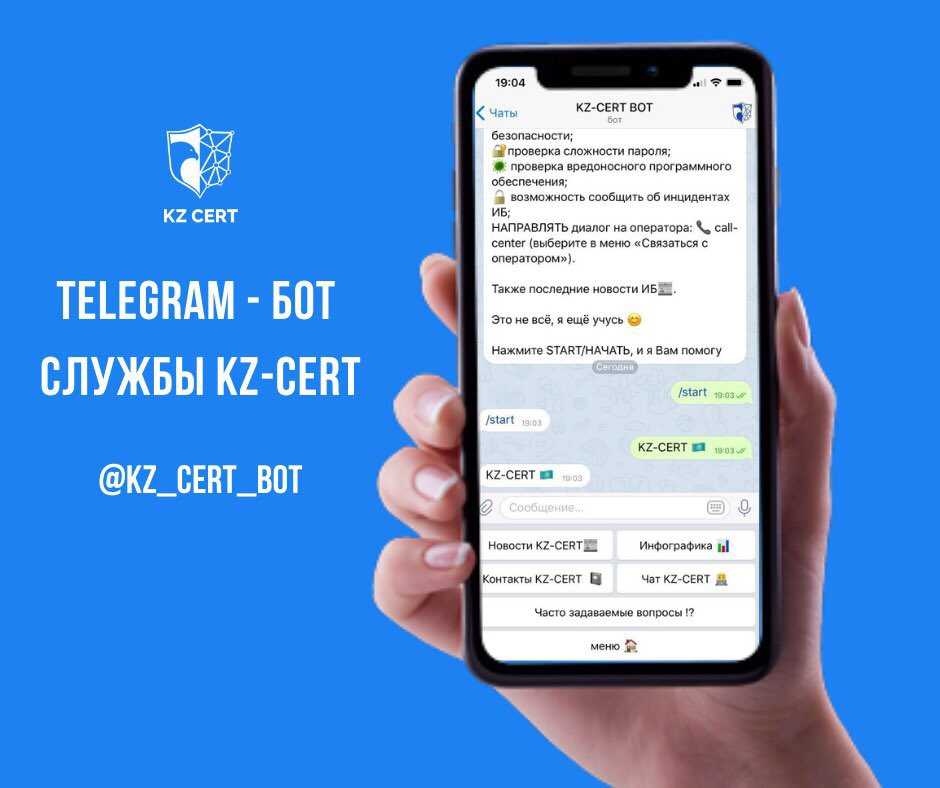
Купить сейчас Купить сейчас Купить сейчас Купить сейчас
-
emptylines
Купить сейчас Купить сейчас Купить сейчас Купить сейчас
Купить сейчас Купить сейчас Купить сейчас Купить сейчас
Купить сейчас Купить сейчас Купить сейчас Купить сейчас
-
emptylines
-
emptylines
-
emptylines
-
emptylines
-
emptylines
Купить сейчас Купить сейчас Купить сейчас Купить сейчас
-
emptylines
Купить сейчас Купить сейчас Купить сейчас Купить сейчас
Купить сейчас Купить сейчас Купить сейчас Купить сейчас Купить сейчас
Купить сейчас Купить сейчас Купить сейчас
-
emptylines
-
emptylines
-
emptylines
-
emptylines
-
emptylines
Как видите процедура очень простая и не отнимет даже 1 минуты Вашего времени.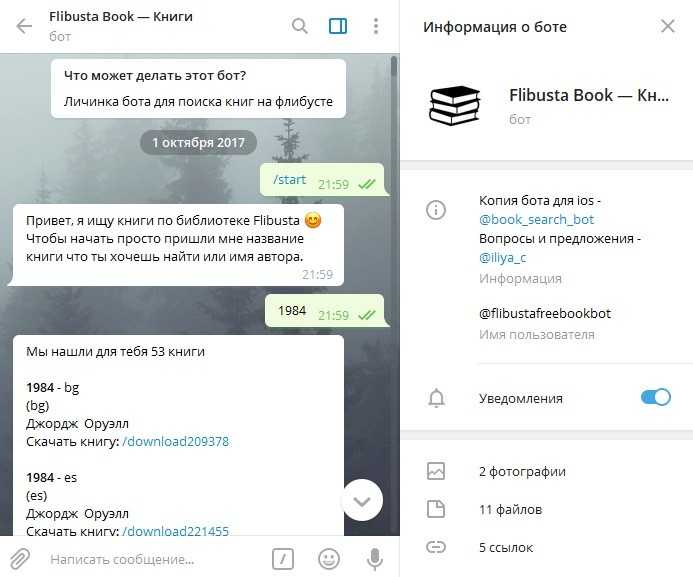 Делаем вывод, что боты добавляются в группу и чат точно так же, как и обычные пользователи.
Делаем вывод, что боты добавляются в группу и чат точно так же, как и обычные пользователи.
Ещё больше подробных инструкций по всестороннему использованию Telegram или других мессенджеров ищите на сайте Avi1.ru.
Как добавить бота в канал Telegram на любом гаджете
Вы уже узнали, как внести бота в число участников в группу или в чат. Ввиду их огромной пользы и функциональности гораздо чаще это требуется сделать на каналах. Поэтому мы расскажем, как добавить бота в администраторы канала Telegram.
Если Вы используете мессенджер в мобильном приложении, тогда следуйте данной инструкции:
-
Откройте Telegram и перейдите на канал, нажав на него в списке групп;
-
Коснитесь его аватара вверху экрана, чтобы перейти в меню настроек;
-
Выберите строку «Администраторы» и нажмите «Добавить администратора»;
-
Наберите в поиске через символ «@» название бота, например: @hnrobot;
-
Нажмите на него в появившемся списке.
 Вы попадёте в новое меню. Здесь поставьте галочки напротив всех функций, которыми хотите наделить бота. Как правило, они выставляются по умолчанию, и их можно не трогать;
Вы попадёте в новое меню. Здесь поставьте галочки напротив всех функций, которыми хотите наделить бота. Как правило, они выставляются по умолчанию, и их можно не трогать; -
Нажмите «Готово», и бот сразу окажется в числе админов канала.
Помните, необходимо следить за количеством живых участников на канале и ботов. Купить вторых в количестве 100, 1000 единиц можно на Lowcostsmm. Скорость накрутки для Телеграм невысокая, так что переживать за сохранность канала не стоит.
Если Вы общаетесь в мессенджере на компьютере, тогда читайте следующую инструкцию. Как добавить бот в Telegram на ПК онлайн:
-
Откройте Ваш канал, нажмите на три точки в правом верхнем углу и выберите пункт «Управление каналом»;
-
Перейдите в раздел «Администраторы» и щёлкните «Добавить администратора»;
-
Наберите название бота через знак «@», к примеру: @like;
-
Нажмите на него в списке и подтвердите добавление;
-
Затем определите перечень функций бота.
 Можно оставить всё, как есть, и нажать «Сохранить».
Можно оставить всё, как есть, и нажать «Сохранить».
Если Вы ищите ответ на вопрос, как добавить бота на канал Telegram в число участников, то столкнётесь с тем, что это сделать невозможно. На данный момент боты в мессенджере добавляются только в список администраторов, чтобы всячески облегчать пользователям ведение каналов.
Зачем добавлять ботов в Телеграм: полезные функции
Боты в мессенджере выполняют огромный перечень функций. Они выступают в роли помощников администраторам каналов и значительно оптимизируют их ведение. Теперь Вы знаете, как добавить бота в Телеграмм самостоятельно в группу, чат или канал на любом устройстве.
Но осознаёте ли Вы, сколько полезных функций они могут выполнять? Давайте их рассмотрим.
-
ControllerBot и MarkdownRobot — роботы со схожим функционалом, но первый популярнее среди пользователей. Что они могут для Вас сделать:
-
Автоматически публикуют контент.
 Благодаря им, Вы можете сделать пост и отложить его публикацию на заданное время;
Благодаря им, Вы можете сделать пост и отложить его публикацию на заданное время; -
Показывают статистику;
-
Помогают в форматировании статей: менять шрифты, оформлять ссылку в виде текста.
Чтобы воспользоваться этим чудом, необходимо найти бота в поиске и начать с ним чат (запустить его). Далее просто следуйте шаг за шагом его инструкциям, чтобы выполнить то или иное действие. Без заданий можно накрутить ботов в ТГ по ссылке https://prtut.ru/nakrutka-botov-telegram-kupit/.
-
@GroupAgreeBot и @Vote — с их помощью Вы сможете создавать опросы в Telegram и публиковать их на Вашем канале. Они дают сделать до 10 вариантов ответов и выбрать тип голосования — открытый или анонимный.
-
Робот @Like позволяет добавлять кнопки в виде смайлов под посты на каналах. Благодаря этой функции, можно устраивать мини голосования, интересоваться мнением подписчиков и получать от них обратную связь и реакцию на контент.

Количество ботов постоянно увеличивается, ведь пользователи самостоятельно могут их создать.
Вот лишь небольшой перечень полезных роботов в Telegram:
- @GroupButler_bot — удаляет и заносит в чёрный список пользователей за флуд;
- @WelcomeAgentBot — отправляет приветственное сообщение для новых подписчиков группы;
- @printfbot — форматирует статьи, позволяет добавить реакции, а также ссылки в текст;
- @FileConverterBot — конвертирует картинки, музыку и видео в другие форматы;
- @stthbot — делает присланный текст зачёркнутым.
Ещё больше разных ботов ищите в каталогах:
Зная, как добавить бота в Телеграм, Вы сможете разнообразить контент на Вашем канале, получать обратную связь от читателей, узнавать их мнение, создавать красивые посты и выполнять ещё много интересных действий.
Как добавить бота в администраторы канала Telegram?
Добавление бота в telegram
Содержание
- 1 Добавление бота в telegram
- 2 Как правильно добавлять бота
- 3 Добавить админа в Телеграм канал — как это сделать
- 4 Как предоставить админские права пользователю
- 5 Как вести несколько каналов сразу
- 6 Как найти админа для Телеграм-канала.
 Что он должен уметь
Что он должен уметь - 7 Что, если нужен не просто администратор?
- 8 Как упростить работу с каналом
- 9 Как создать и подключить бота к каналу Telegram для оформления постов!
- 10 Боты ControllerBot, BotFather и собственный наш бот. Что к чему!
- 11 Создаём собственного бота через ControllerBot и BotFather
- 12 Заключение
- 13 Могут ли в Telegram два пользователя-админа канала публиковать посты через одного и того же бота или нужно каждому пользователю-админу отдельного бота создавать и добавлять его в админы канала?
- 14 Могут ли в Telegram два пользователя-админа канала публиковать посты через одного и того же бота или нужно каждому пользователю-админу отдельного бота создавать и добавлять его в админы канала?
- 15 Как добавить бота в Телеграмм
- 16 Где искать нужный сервис
- 17 Как узнать о боте подробнее?
- 18 Как в Телеграмм добавить бота?
- 19 Как добавить бота в Телеграмм в группу
Если пользователь Telegram ведет собственный канал или руководит чатом, он может снять с себя часть задач, поручив их выполнение роботам.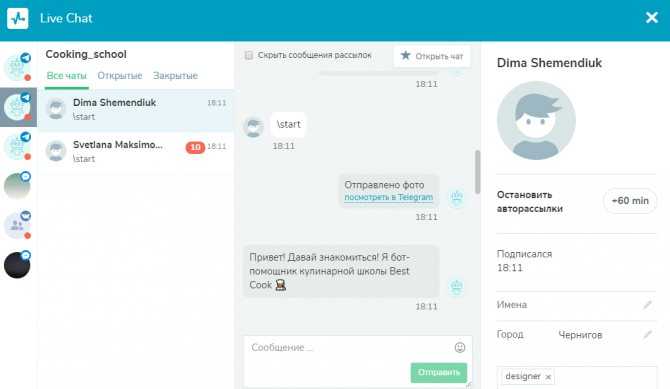 Это вспомогательные программы, которые могут управлять порученными проектами, отправлять сообщения, самостоятельно искать информацию и размещать ее в виде постов, а также выполнять множество других действий в автоматическом режиме, тем самым сэкономив время и силы человека. Для того, чтобы использовать их возможности, необходимо знать, как добавить бота в канал Telegram или в чат.
Это вспомогательные программы, которые могут управлять порученными проектами, отправлять сообщения, самостоятельно искать информацию и размещать ее в виде постов, а также выполнять множество других действий в автоматическом режиме, тем самым сэкономив время и силы человека. Для того, чтобы использовать их возможности, необходимо знать, как добавить бота в канал Telegram или в чат.
Как правильно добавлять бота
Добавление программы в собственный список контактов — очень простая процедура. Для этого нужно узнать точное имя, начинающееся с символа «@» (о том, как это сделать, мы писали в предыдущих статьях), затем открыть строку поиска и ввести его. Кликом по роботу открыть окно диалогов и отправить «/start» для начала работы.
| Рекомендуем! InstallPack | Стандартный установщик | Официальный дистрибутив Telegram | Тихая установка без диалоговых окон | Рекомендации по установке необходимых программ | Пакетная установка нескольких программ |
|---|
Download-tlgm. ru рекомендует InstallPack, с его помощью вы сможете быстро установить программы на компьютер, подробнее на сайте.
ru рекомендует InstallPack, с его помощью вы сможете быстро установить программы на компьютер, подробнее на сайте.
Чтобы добавить бота в группу в Телеграмм, нужно знать, как это сделать. Процесс выглядит следующим образом:
- Создать группу. Для этого потребуется открыть главное меню и выбрать соответствующий пункт.
- Отметить пользователей для добавления в чат и указать название.
- Перейти в окно диалогов, нажать на имя группы и в появившемся окне нажать на «Добавить участника».
- Через строку поиска отыскать бота и кликнуть по нему.
- После подтверждения согласия робот присоединится к участникам.
Размещение в канале выглядит немного по-другому.
- Через главное меню мессенджера создать канал.
- Указать имя и ввести описание.
- Отметить статус — «Публичный» или «Частный». В первом случае подписаться сможет любой человек, во втором — только тот, кому отправлено приглашение.

- Разослать приглашение пользователям из списка контактов. Выполнить это можно и позже, кликнув по названию проекта. Потребуется нажать на «Участники» и выбрать соответствующий пункт или «Пригласить по ссылке», если планируется отправить запрос людям, отсутствующим в списке контактов.
- Теперь нужно создать робота. О том, как это сделать, мы рассказывали раньше. Следует обязательно назначить групповые права, а также предоставить возможность проводить опросы и рассылки.
- Далее необходимо вернуться в канал, кликнуть по названию и перейти в раздел «Управление каналом».
- Выбрать «Добавить администратора».
- Через поисковую строку найти программу.
- Назначить ей соответствующие права.
После этого новый администратор готов к работе и может управлять проектом.
download-tlgm.ru
Добавить админа в Телеграм канал — как это сделать
Добавив админа в канал Телеграм можно существенно увеличить качество и регулярность выхода контента. Каналы и группы в Телеграм — это хорошее средство для распространения и получения информации. Поэтому необходимо знать, как они функционируют, и в том числе как добавить админа в канал Телеграм.
Каналы и группы в Телеграм — это хорошее средство для распространения и получения информации. Поэтому необходимо знать, как они функционируют, и в том числе как добавить админа в канал Телеграм.
Телеграм-каналы могут быть доходным делом и самым настоящим бизнесом.
Содержание:
Как предоставить админские права пользователю
Необходимо следить за тем, как ведутся и оформляются ваши Телеграм- каналы, публиковать посты, редактировать их, искать подходящие иллюстрации, придумывать конкурсы, интерактив с подписчиками, модерировать чаты, если они предусмотрены.
Рекомендуем нашу подборку самых интересных Телеграм-каналов.
Если всё это относится к одному каналу, проблем не возникнет, а вот с несколькими будет уже сложнее. Физически всё это невозможно будет успевать в одиночку , поэтому вам понадобится сделать админом кого-то ещё.
Нужно проделать следующие несложные манипуляции:
- Нажимаем на название;
- Заходим в «Управление каналом»;
Добавить админа можно в пункте «Управление каналом»
- Нажимаем «Администраторы»;
В этом разделе можно назначить админа
- Выбираем человека, который должен стать админом .

Нажав на этот пункт можно найти пользователя, которого вы хотите сделать админом
При нажатии на имя пользователя, который появился в списке администраторов, вы сможете увидеть, какие действия ему доступны.
Новый админ сможет менять описание сообщества, публиковать сообщения и редактировать их, а также удалять при необходимости. Администратору будет доступно добавление новых участников или других админов.
Все эти функции будут под вашим контролем. Если нужно, вы сможете включать и выключать их в настройках.
Как вести несколько каналов сразу
Мы подозреваем, что Павел Дуров и команда предвидели большой спрос на Телеграм-каналы, поэтому наделили их весьма широким функционалом.
Можно предоставлять другим пользователям админские права для одного или нескольких своих каналов.
Допустим, у вас есть большой канал про современные технологии с довольно широким спектром тем. Добавляя новых админов, вы сможете назначить каждого из них ответственным за своё направление: один пишет статьи про мобильные гаджеты, другой — про интересное из мира соцсетей, третий делает новостные подборки самых важных новостей за день.
Найти самые крутые Телеграм-каналы вы можете в нашем Каталоге.
Как найти админа для Телеграм-канала. Что он должен уметь
Такой вопрос возникает на определённом этапе, когда сеть ваших каналов разрастается. В какой-то момент становится понятно, что невозможно всё делать одному, при этом поддерживая должное качество контента на канале. Приходится искать помощника.
Конечно, идеальным вариантом будет знакомый человек.
Лучше всего тот, который знаком вам не только по переписке в Телеграм, а тот, кого вы знаете лично.
При этом кандидат должен хорошо разбираться в теме ваших каналов и владеть русским языком если не в совершенстве, то хотя бы не путать окончания «-тся» и «–ться».
Это минимальные требования к админу канала. В этом случае вам подойдёт хороший копирайтер. Он будет непосредственно писать посты и статьи, оформлять и публиковать их. Обычно этого достаточно на первых порах.
Хорошего автора можно найти в тематических каналах с вакансиями в Телеграм или на соответствующих сайтах по поиску работы.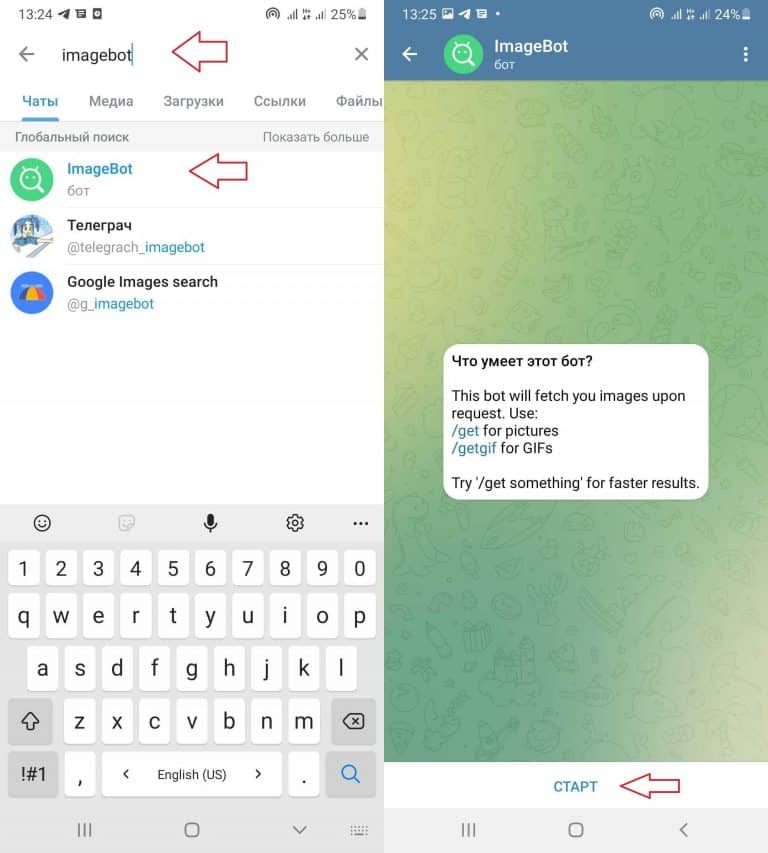
Ещё вариант — Телеграмм — чаты для админов , где вам могут посоветовать проверенного опытного человека.
Что, если нужен не просто администратор?
Представим другую ситуацию: каналов у вас стало много, более пяти, и даже вдвоём вы уже не справляетесь.
Ведь помимо непосредственно публикации постов нужно общаться с рекламодателями, искать рекламные площадки для того, чтобы продвигать свои проекты, придумывать интерактив, конкурсы для поддержания вовлечённости и многое другое.
В этом случае вам потребуется не просто копирайтер-наёмник, а полноценный администратор-менеджер. Но могут быть разные варианты:
- Берём в команду менеджера по рекламе, который занимается только продвижением и общением с рекламодателями;
- Нанимаем админа-многостаночника. Он будет совмещать написание и публикацию постов с продвижением;
- Приглашаем дополнительно одного или нескольких авторов и менеджера по рекламе. Каждый из них будет заниматься строго своим делом.

Как показывает практика, наиболее эффективен третий вариант.
Возможно он выйдет несколько более дорогим по сравнению с первыми двумя, но это полностью окупится. Небольшая команда из трёх-четырёх человек, которые знают, что делать, добьётся большего, чем один-два админа, делающие абсолютно всю работу без возможности вникать в детали.
Как упростить работу с каналом
Как и многое в Телеграм — с помощью ботов для админов . Есть очень много таких, которые помогают делать красивые посты с иллюстрациями и разметкой. Помимо этого, в них можно найти функции автопостинга и отложенной публикации постов. Подробно о таких ботах мы уже писали.
Все они действуют по одинаковому принципу. Чтобы подключить бота к каналу, необходимо добавить его в список админов. Делается это точно так же, как и с живыми пользователями.
tgrm.su
Как создать и подключить бота к каналу Telegram для оформления постов!
В мессенджере Telegram, если размещать на своём канале посты стандартным способом, не заморачиваясь с подключением каких-либо ботов, вы не сможете эти посты никак оформить..png) Максимум — текст и ссылку приложить. И то ссылку эту даже спрятать не получится в какое-нибудь слово или фразу, можно только в обычном виде отправить 🙂 А это, как говорится, не камельфо, некрасиво. Ну и другие возможности оформления также будут закрыты: возможность оформить пост разными шрифтами, прикрепить картинку, добавить смайликов и прочего.
Максимум — текст и ссылку приложить. И то ссылку эту даже спрятать не получится в какое-нибудь слово или фразу, можно только в обычном виде отправить 🙂 А это, как говорится, не камельфо, некрасиво. Ну и другие возможности оформления также будут закрыты: возможность оформить пост разными шрифтами, прикрепить картинку, добавить смайликов и прочего.
Сейчас речь идёт именно о посте (т.е. о сообщении) на канал, а не о статье в Telegra.ph!
Но вы же хотите канал вести нормально, а не как попало? 🙂 А нормально — это значит не только годный контент выдавать подписчикам, но и оформлять на уровне!
Чтобы иметь возможность оформлять посты, нужно к своему каналу подключить специального бота.
Система этих ботов в Телеграме на самом деле маленько запутанная 🙂 Я не сразу въехал что к чему и почему, например, одного бота нужно создавать через другого бота 🙂 Но я помогу в этом разобраться и после того как начнете потихоньку работать с ботами, пазл в голове полностью сложится!
Боты ControllerBot, BotFather и собственный наш бот.
 Что к чему!
Что к чему!Для начала внесу немного ясности, чтобы сразу хоть немного прояснить ситуацию с этими ботами 🙂
ControllerBot — это, проще говоря, основной управляющий бот в Телеграме. Через него вы можете управлять своими каналами (подключать к каналам собственных ботов и отключать), перейти к публикации поста в канале.
С этого бота мы начнём работу по созданию своего бота и подключению его к каналу.
BotFather — служит непосредственно для управления вашими ботами. Через него можно создать и редактировать своих ботов.
Наш собственный бот, которого мы создадим и назовём как душе угодно, уже будет нам нужен именно для создания и оформления постов на наш канал.
Создаём собственного бота через ControllerBot и BotFather
Для добавления бота, в строке поиска Telegram наберите «ControllerBot» [1], затем откройте найденного бота с таким же названием [2] и в окне бота нажмите «Запустить» [3] внизу.
Бот предложит выбрать язык, на котором вам будут выдаваться его инструкции.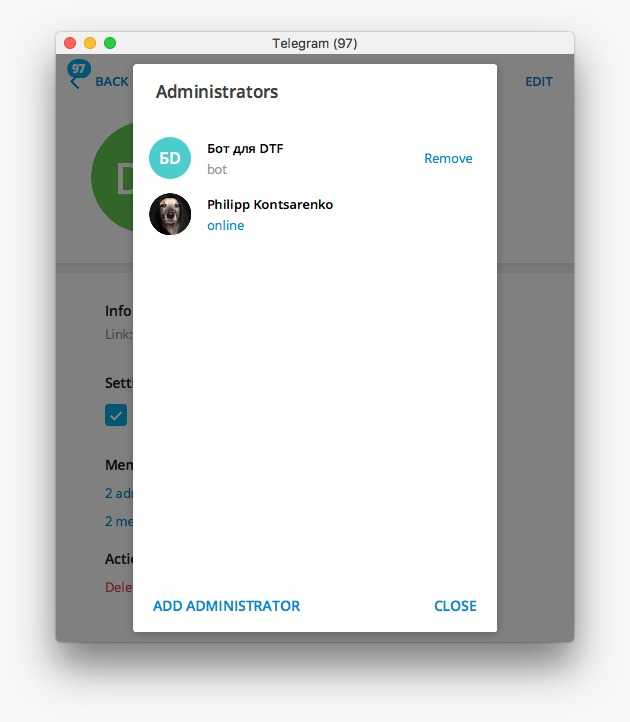 Выбирайте родной язык:
Выбирайте родной язык:
Бот предлагает нам список возможных действий. Сейчас нам необходимо подключить свой канал. Кликаем по предложенной ссылке «/addchannel» (добавить канал).
Получаем инструкцию по подключению бота. Кликаем по имени бота «@BotFather», указанного в пункте 1.
Вы перейдёте сразу в окно бота BotFather, через которого уже будем создавать своего бота. Нажмите «Запустить» внизу.
Бот ответит нам, после чего кликните по команде «/newbot»:
Теперь нужно указать имя создаваемого бота и отправить сообщение. Можно указывать любое, например, часть имени фамилии или часть названия канала, как удобно. Пример:
Теперь необходимо указать ник для создаваемого бота. Здесь можно указать тоже самое, но обязательно на конце должно стоять «bot» либо через знак нижнего подчёркивания «_bot». Пример:
Если вы вдруг получили сообщение «Sorry, this username is already taken. Please try something different.», то значит такой ник уже занят и нужно указать другой.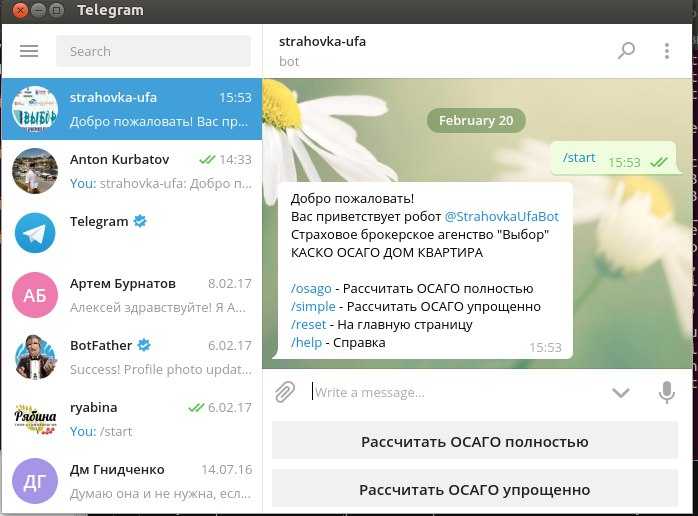
Если всё верно сделали, получите сообщение об успешном создании бота и специальный длинный ключ (токен):
Его нужно скопировать в ControllerBot, с которым мы сразу начинали работу.
Вставив ключ в окно чата ControllerBot, он в ответ выдаст инструкцию по добавлению канала к нему. Выполняем её…
Скопируйте из пункта 1 имя бота, которого вы только что создавали:
Затем открываем созданный нами канал для работы, переходим в его меню и выбираем «Управление каналом».
Открываем раздел «Администраторы».
Внизу нажимаем «Добавить администратора».
В строке поиска вверху [1] вставьте имя скопированного бота и после, когда он появится в результатах поиска, кликните по нему [2].
Нажимаем «ОК» в окне с вопросом о назначении бота администратором.
Ничего не изменяя в настройках, нажмите «Сохранить» в следующем окне.
Всё, бот в качестве администратора канала добавлен и теперь окно можно закрыть:
Теперь, выполняя пункт 2, нам нужно переслать в чат «Controller Bot» любое сообщение с вашего канала или его адрес. Проще взять адрес, поскольку канал новый и в нём может ещё не быть никаких сообщений.
Проще взять адрес, поскольку канал новый и в нём может ещё не быть никаких сообщений.
Открываем снова меню канала и выбираем «Описание канала».
Копируем ссылку, которая является адресом вашего канала (кликните по ней правой кнопкой мыши и выберите «Копировать ссылку»).
Отправляем эту ссылку боту «Controller Bot».
Следующим сообщением он предложит выбрать часовой пояс. Нужно отправить в ответ название вашего города.
Далее бот уточняет, верно ли он выбрал город. Нажмите «Верно», если всё так или введите другой ближайший к вам город.
На этом всё. Канал к боту «Controller Bot» был подключен, основные настройки выполнены, о чём свидетельствует очередной ответ бота:
Если теперь вам потребуется отредактировать бота, то воспользуйтесь для этого ботом BotFather, т.е. перейдите в чат с ним и выбирайте из его меню нужные команды. Если захотите отключить бота от канала или подключить к каналу другого бота, то тогда вам нужен ControllerBot и его меню подскажет вам, что нужно сделать.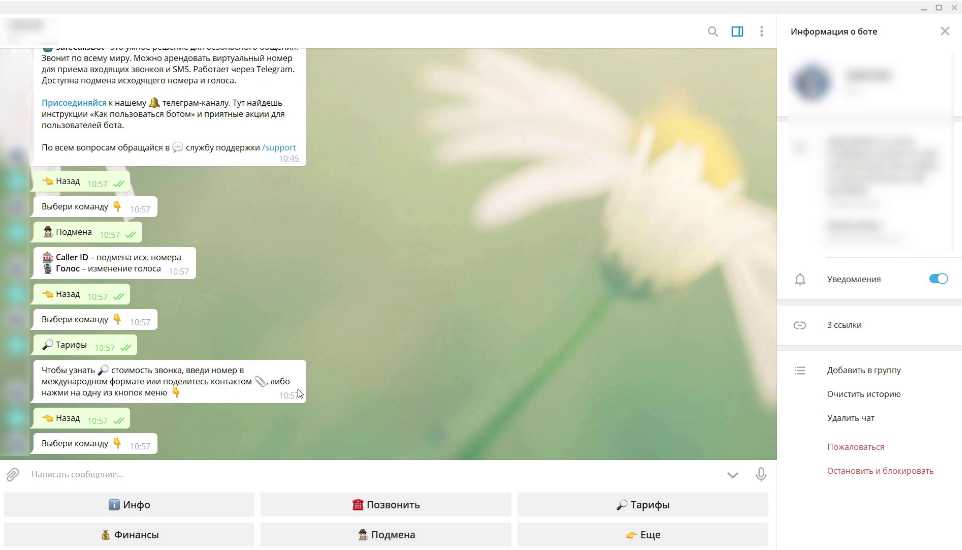
Заключение
Без ботов, работая со своим каналом, пожалуй, не обойтись. Ну или обойтись, но тогда канал будете вести не совсем качественно и упустите разные возможности! Поэтому, скорее всего, придётся с этими всеми нюансами столкнуться, если решите всерьёз заниматься работой в Telegram, т.е. развитием своего канала.
Как видно, не так уж всё и сложно, причём боты все сами подсказывают, говорят куда нажать и для чего.
Буду рад адекватным комментариям и готов подискутировать по теме статьи 🙂
serfery.ru
Могут ли в Telegram два пользователя-админа канала публиковать посты через одного и того же бота или нужно каждому пользователю-админу отдельного бота создавать и добавлять его в админы канала?
Могут ли в Telegram два пользователя-админа канала публиковать посты через одного и того же бота или нужно каждому пользователю-админу отдельного бота создавать и добавлять его в админы канала?
Могут ли в Telegram два пользователя-админа канала публиковать посты через одного и того же бота или нужно каждому пользователю-админу отдельного бота создавать и добавлять его в админы канала?
Если вы пользуетесь controllerbot, то нужно в нем выбрать необходимый канал -> управление админами -> добавить. И тогда можно будет нескольким админам писать через одного бота.
И тогда можно будет нескольким админам писать через одного бота.
я почему и спрашивал. controller bot предлагает создать бота для канала, добавить его в админы канала и публиковать через него. т.е. не через сам controller bot осуществляется публикация. а другой админ через этого бота №2 публиковать уже не может посты в канал. если в controller bot нажать на кнопку «создать пост» он автоматически перекидывает для создания поста в бота №2, и этим ботом, как я понял, может постить только его создатель, а другие админы канала не могут через него работать
Я пробовал, у меня не получилось. Проще разных ботов завести. Поэтому мой ответ: нет, нельзя.
Неправильный ответ. Однозначно можно, это я вам из практики говорю.
Все админы канала могут пользоваться одним и тем же ботом для публикации постов.
dnative.ru
Как добавить бота в Телеграмм
Разработчики мессенджера поощряют создание роботов, поэтому их количество растет с каждым днем. Сегодня расскажем, как найти и добавить бота в Телеграмм, а также как его использовать. Это очень полезные программы, которые смогут управлять за вас каналами или размещать в ваших группах сообщения/рассылки и пр. Ведь на поиск и выдачу информации уходит много времени, а качественный робот сделает все сам. Если же вы занимаетесь бизнесом, то программы-роботы могут стать отличным маркетинговым инструментом.
Это очень полезные программы, которые смогут управлять за вас каналами или размещать в ваших группах сообщения/рассылки и пр. Ведь на поиск и выдачу информации уходит много времени, а качественный робот сделает все сам. Если же вы занимаетесь бизнесом, то программы-роботы могут стать отличным маркетинговым инструментом.
Где искать нужный сервис
Если вы не знаете, как точно называется нужный вам ресурс, то можно воспользоваться сайтом Telegram Store https://storebot.me/
Это каталог, в котором представлена информация обо всех актуальных разработках. Если не удобно искать на сайте, ищите @strorebot .
Вы можете посмотреть топ чарт, новинки или недавно добавленные.
Также в строку поиска можно набрать ключевое слово, связанное с назначением сервиса – это поможет выполнить целевой поиск.
Как узнать о боте подробнее?
Вся дополнительная информация описывается разработчиком на этапе создания. Для пользователя она также доступна:
- Щелкните по названию программы бота в списке вашего аккаунта.

- В верхней строке нажмите на название. Если вы пользуетесь web-версией, то нажмите по логотипу справа от строки ввода сообщений.
- Откроется окно, в котором вы увидите описание и правильное название.
Также информация появляется при старте робота.
Как в Телеграмм добавить бота?
После того, как вы узнали название ресурса, введите его в строку поиска (значок лупы). На экране появится список программ, подходящих под набранную строку. Выбирайте нужный и щелкайте на него. Теперь робот всегда будет в списке.
Чтобы начать чат, просто нажмите на него. Сообщения вводятся в строку поиска. Никакие особенных действий, как видим, чтобы добавить бота в чат Telegram предпринимать не нужно.
Как добавить бота в Телеграмм в группу
- Создайте группу Телеграмм. Для этого нажмите значок главного меню в верхнем левом углу и щелкните по нужному пункту. Укажите контакты участников и введите имя группы.
- Откройте группу и щелкните по ее названию сверху (логотип группы около строки ввода в web-версии).

- Найдите пункт «Добавить участника» (Add member для нерусифицированного мессенджера).
- В окне нажмите значок лупы и введите название добавляемого робота.
- Подтвердите согласие и программа появится в группе.
Как добавить бота в беседу разобрались. Осталось узнать, как добавить бота в канал Телеграмм. Для этого выполните следующие действия:
- Аналогично созданию группы создаем канал Телеграмм. Вводим имя и выбираем: частный или публичный. Копируем ссылку – приглашение. Если вы пользуетесь смартфоном, просто нажмите на нее и подержите.
- Пригласите участников в канал. Вы можете добавлять участников в уже созданный канал. Для этого зайдите в него и нажмите на название. Далее выберите «Подписчики» и «Добавить подписчика» или «Пригласить по ссылке».
- Бот не может быть подписчиком, только администратором. Поэтому вам нужно создать собственного робота через сервис @Botfather и настроить его. Обязательно включите «inline mode» и выдайте групповые права в меню «Group Privacy».

- Предусмотрите для программы выполнение действий, например, опрос или рассылку. Задать их можно в конструкторе @manybot.
- Далее заходите в канал и нажимайте по его названию. В меню ищите «Управление каналом» или Manage Channel
- Нажимайте Добавить администратора.
- Далее щелкните на значок лупы (поиск) и вводите название своего бота.
- Щелкайте по найденному и устанавливайте для него права.
Теперь робот будет управлять вашим каналом и выполнять работу за вас. Итак, мы рассказали, как добавить бота в канал Телеграмм на мобильной версии. Web интерфейс очень ограничен в возможностях, здесь вы эту процедуру проделать не сможете.
telegramzy.ru
Поделиться:
- Предыдущая записьКак пользоваться Телеграм в россии?
- Следующая записьКак добавить канал в Телеграм на iPhone?
×
Рекомендуем посмотреть
Adblock
detector
Telegram Bot — Пример использования — Как создать бота в Telegram, который отвечает на групповые сообщения
Вернуться к руководствам пользователя
Примечание : Для этого руководства требуются:
- Telegram Bot — в этом документе используется версия 1.
 0.3
0.3
Введение
Telegram Bot — это плагин WordPress, который позволяет отправлять автоматические сообщения, электронные письма и SMS на основе разговоров в Telegram и многое другое. Вы можете использовать Telegram Bot Плагин WordPress для автоматизации бизнес-процессов с участием приложения для обмена сообщениями.
Основные функции:
- Повторитель электронной почты – отправка сообщений, отправленных в группе Telegram, на один или несколько адресов электронной почты. Отметьте слова как «стоп-слова», чтобы они не запускали бота.
- Личные сообщения – Упоминание пользователя после отправки определенных слов или выражений в группу вместе с сообщением этому пользователю.
- Групповые сообщения – отправить сообщение всем пользователям на основе определенных условий в определенной группе.

- Повторитель SMS — отправка копии групповых разговоров Telegram на мобильное устройство.
- Оповещения по SMS – отправка уведомлений на несколько телефонных устройств при использовании определенных ключевых слов.
- Повторитель WordPress – Храните все сообщения из определенной группы или нескольких групп в WordPress и выводите содержимое с помощью шорткода.
Пример: в выбранной группе Telegram бот должен отвечать на групповые сообщения, когда кто-то набирает слова «привет», «привет» или «привет». Сообщение должно содержать слова «бот» или «помощь» и не должно содержать слово «робот».
Результат:
Предположения вариантов использования
В этом примере мы рассмотрим, как создать бота в Telegram и как научить его реагировать на определенные термины или фразы в Групповые сообщения .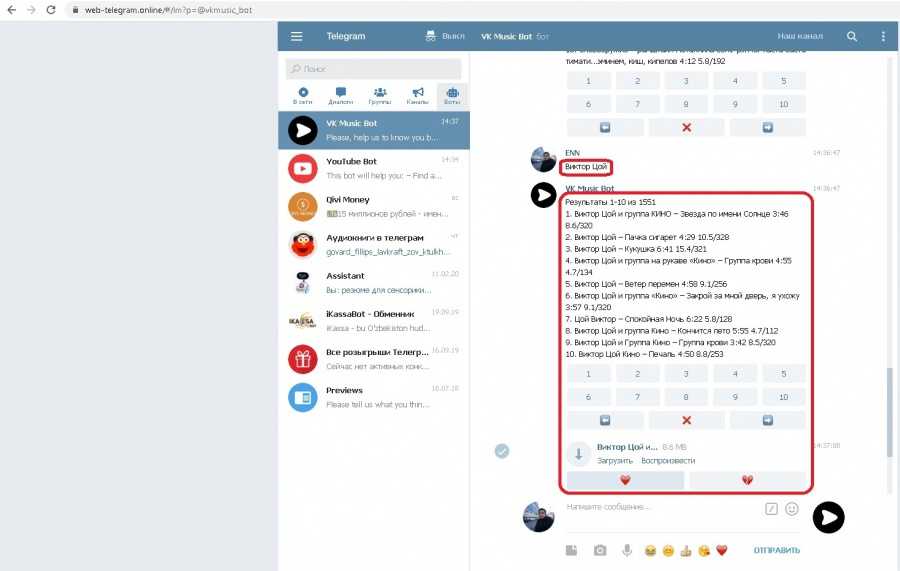
- Плагин Telegram Bot будет работать только на сайтах с установленными сертификатами SLL (HTTPS).
- Нельзя использовать один и тот же токен доступа (API бота) на разных сайтах.
- Бот может неправильно работать с супергруппами.
Отсюда следует:
- Установка плагина
- Создание учетной записи Telegram
- Создание бота и подключение его к плагину
- Создание группы и добавление бота в качестве администратора
- Создание правил — групповые сообщения
- Создание, дублирование и удаление правила
- Просмотр журнала — проверка выполненных правил
- Конечный результат
Установка плагина
Процесс одинаков для всех подключаемых модулей и надстроек CM.
- Загрузите плагин с панели управления клиента
- Войдите в WordPress и перейдите к0007 Администратор WordPress → Плагины настройки
- Нажмите Добавить новый
- Активировать и добавить лицензию
Подробнее: Начало работы — Обзор подключаемого модуля
Создание учетной записи Telegram
Чтобы начать работу с плагином, первое, что вам нужно сделать, это создать учетную запись Telegram.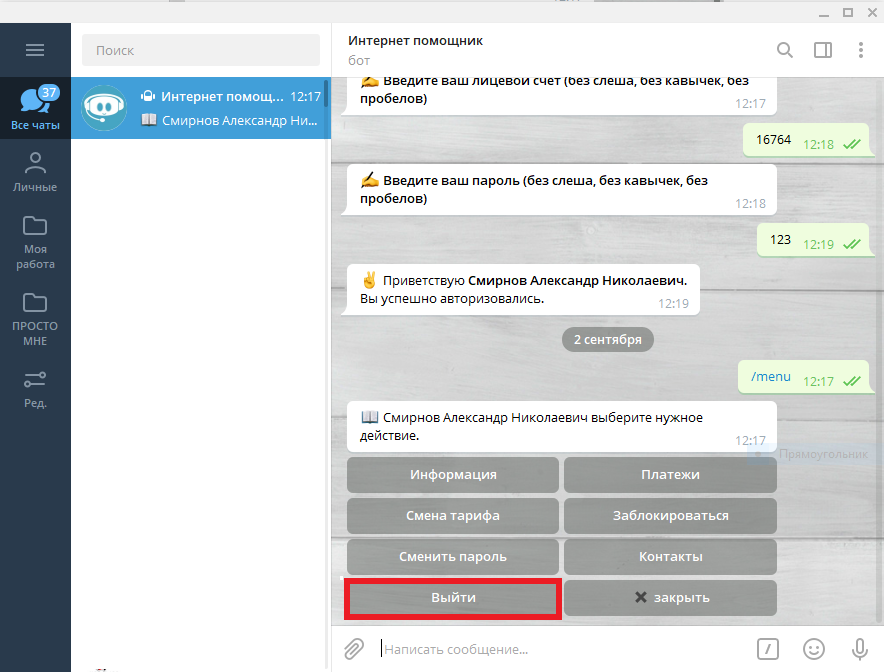 Требуется номер телефона. Для создания учетной записи вы можете использовать веб-браузер или приложение, которое поддерживается для различных типов устройств. Вы можете узнать больше об этом в официальной документации.
Требуется номер телефона. Для создания учетной записи вы можете использовать веб-браузер или приложение, которое поддерживается для различных типов устройств. Вы можете узнать больше об этом в официальной документации.
Когда учетная запись создана, необходимо создать бота.
Создание бота и подключение его к плагину
Ресурсы TelegramОфициальная документация Telegram: Как создать бота | Команды @BotFather
Эта функция зависит от Telegram, поэтому шаги и интерфейс могут измениться в любое время.
Если вы считаете, что эта статья устарела, свяжитесь с нами.
Чтобы создать бота Telegram, выполните следующие действия:
1) Свяжитесь с пользователем @BotFather в Telegram и начните чат.
Либо перейдите по ссылке @BotFather, либо найдите его имя пользователя.
2) Напишите /newbot на @BotFather и выберите понятное имя бота.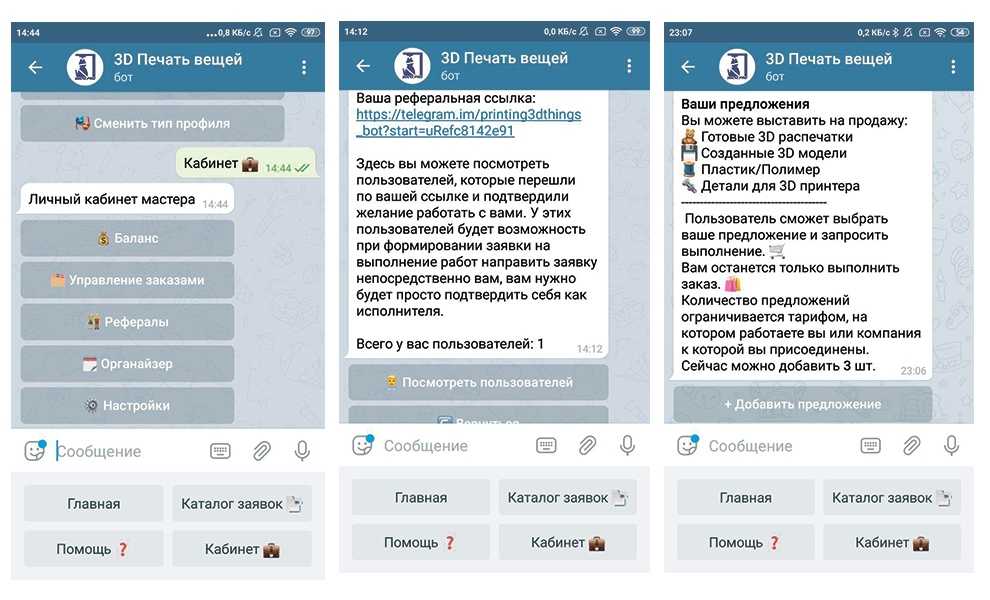 Дружественные имена могут содержать пробелы. Пример: Бот Creative Minds .
Дружественные имена могут содержать пробелы. Пример: Бот Creative Minds .
3) Укажите имя пользователя бота. Это имя не может содержать пробелов и должно заканчиваться на «bot». Пример: CmindsBot .
Ваш бот создан! Теперь вы получите токен доступа.
Вы можете найти его в журналах сообщений @BotFather. В качестве альтернативы отправьте ему сообщение /token @xxx , где xxx — имя бота. Например: /токен @CmindsBot .
4) Скопируйте этот токен и перейдите к плагину: Панель администратора → CM Telegram Bot → Настройки → Настройки API вкладка.
Там в разделе Настройки Telegram API нужно заполнить следующие поля:
- Bot API Key — вставьте сюда скопированный токен.
- Имя пользователя бота — Здесь нужно написать имя пользователя бота без @.
 В нашем примере это CmindsBot .
В нашем примере это CmindsBot .Помните: имя пользователя без пробелов и заканчивается на бот :
- Имя отправителя по умолчанию – если бот не может определить имя отправителя, он будет использовать это имя.
Затем нажмите кнопку Сохранить .
СОВЕТ: отредактируйте ботаС помощью @BotFather вы можете редактировать своего бота: имя, описание, сведения о нем, фото профиля и список команд. Просто следуйте инструкциям @BotFather .
Создание группы и добавление бота в качестве администратора
Примечание: следующие шаги показаны в настольном приложении, так как в веб-версии Telegram нет возможности назначить бота администратором.
Плагин Telegram Bot требует, чтобы бот был частью одной или нескольких групп для получения сообщений и взаимодействия с пользователями.
Он может выполнять действия, только если у него есть права администратора. Итак, следующий шаг — вам нужно создать новую группу (если вы еще этого не сделали) и добавить своего бота в качестве администратора.
Откройте меню Telegram и нажмите Новая группа .
Во всплывающем окне нужно написать название вашей группы и нажать Далее .
На следующем шаге пригласите новых участников в группу. Теперь вам нужно найти своего бота, выбрать его и нажать Создать .
И последний шаг: настройка бота администратором. Перейдите к настройкам группы, нажмите «Управление группой» → «Администраторы» → «Добавить администратора ». Затем выберите бота и нажмите Сохранить и Закрыть .
Создание правил — групповые сообщения
Теперь пришло время научить нашего бота реагировать на определенные слова или фразы. Правила — это основные функции плагина Telegram Bot , и вы можете создать их несколько.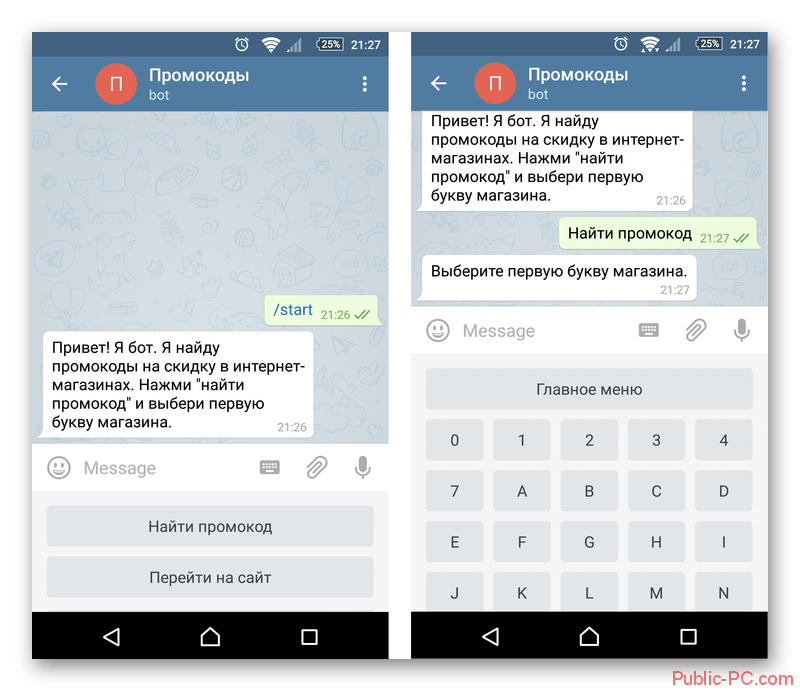
Примеры:
- Отправка всех сообщений из группы на выбранный адрес электронной почты, кроме тех, которые содержат слово «привет» или «привет»
- Если кто-то напишет «помощь» в группе, отправьте смс с контактной информацией на выбранный номер
В данном случае будем рассматривать ответы бота в Telegram на групповые сообщения, когда кто-то отправил сообщение, содержащее слова или фразы из правила. Итак, перейдите к Панель администратора → CM Telegram Bot → Настройки → Групповые сообщения вкладка.
Там вы можете найти следующие поля и опции:
Давайте заполним эту форму для нашего примера следующим образом: правило должно реагировать на группу, когда кто-то набирает слова «привет», «привет» или «привет». Сообщение должно содержать слова «бот» или «помощь» и не должно содержать слово «робот».
Затем нажмите кнопку Сохранить :
Сводка условий для ключевых слов В рамках этого правила вы можете задать три условия для ключевых слов.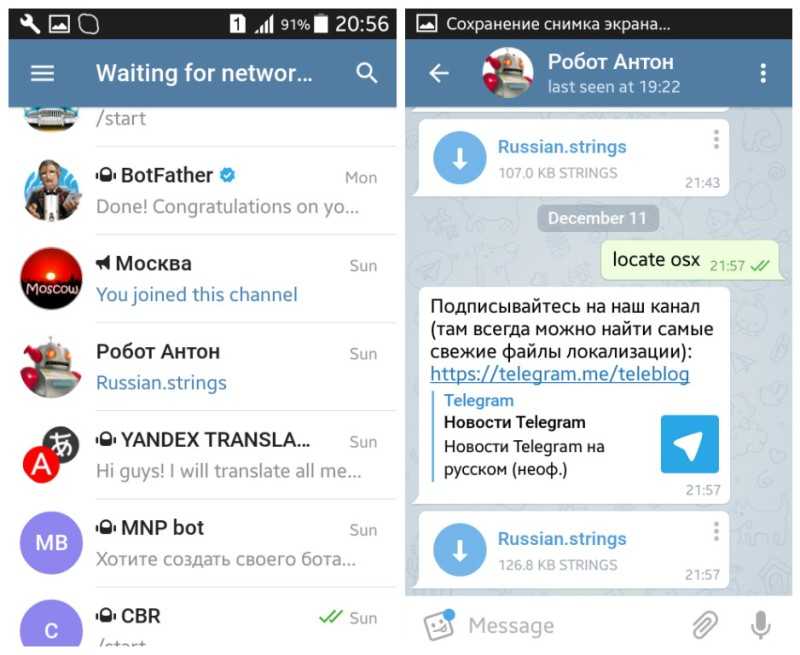 Все они работают в тандеме.
Все они работают в тандеме.
Например, если у вас есть:
- Распознавание фраз – «Привет», «Привет», «Привет»
- Обязательно – «бот», «помощь»
- Не должен включать – «робот»
С каждым сообщением будет происходить следующее:
- » привет, бот, помоги мне » — сработает правило
- » эй, бот, ты можешь мне ответить? » — активирует правило
- » привет, кто-нибудь может мне помочь? » — активирует правило
- » привет, робот, мне нужна твоя помощь » — Правило не сработает, потому что у него есть «робот»
- » помоги мне, бот » — правило не активируется, так как в нем нет «Привет», «Привет» или «Привет»
Посмотрим результат на интерфейсе:
Создание, дублирование и удаление правила
Каждая вкладка содержит пустое правило.
- Добавить правило. .
 Создавайте дополнительные правила в любое время, нажав эту кнопку.
Создавайте дополнительные правила в любое время, нажав эту кнопку. - Дублировать правило . Вы можете дублировать правила и редактировать копии.
- Удалить правило — Удалить правило. Примечание: будьте осторожны, так как для этого действия нет подтверждения.
Все изменения (включая удаление) выполняются только после того, как вы нажмете кнопку Кнопка «Сохранить» .
Просмотр журнала — проверка выполненных правил
Вы можете проверить все выполненные действия в журнале. Это помогает вам отслеживать ответы и работу бота, а в случае ошибок позволяет понять, какое правило не сработало должным образом.
Захват идентификатора группы Журнал также полезен для определения идентификатора группы. После добавления бота в группу в качестве администратора он начнет отправлять содержимое этой группы в плагин. В таком случае вы можете узнать номер группы без использования командной строки в групповом потоке.
В таком случае вы можете узнать номер группы без использования командной строки в групповом потоке.
Чтобы просмотреть журнал, перейдите к панели администратора → CM Telegram Bot → Журнал .
В журнале отображается информация о каждом действии:
- Идентификатор группы – Этот столбец может быть полезен для получения этого номера (вы также можете упорядочить этот столбец по идентификатору).
- Имя пользователя — Вы можете упорядочить этот столбец по именам пользователей.
- Сообщение — регистрируются все групповые сообщения, даже если они не запускают какое-либо правило.
- Действия – определяет правила и, если они были обработаны успешно или по какой-то причине не удалось.
- Статус — Статус сообщения.
- Дата – Дата отправки сообщения.
Вы можете очистить журнал в любой момент, нажав кнопку Очистить журнал .
Конечный результат
Как видите, с помощью плагина Telegram Bot вы можете создавать правила, и бот будет реагировать, реагируя только на определенные слова или фразы, которые по выбору должны включать или не включать определенные ключевые слова. Вы можете создать любое количество различных правил, которые будут реагировать на разные слова или фразы.
Пример использования Передняя часть| Дополнительную информацию о плагине Telegram Bot WordPress Другие продукты WordPress можно найти по адресу CreativeMinds WordPress Store | |
| Сообщите нам, как мы можем Улучшить страницу документации по продукту Чтобы открыть запрос в службу поддержки , посетите наш центр поддержки |
Как добавить ботов в Telegram
Хотите знать, как добавить ботов в Telegram? Узнайте, как добавить массу полезных ботов в свою учетную запись Telegram и даже в группу Telegram! Ознакомьтесь с этими советами.
Без категории
Чтобы добавить бота в Telegram, все, что вам нужно сделать, это найти бота в строке поиска Telegram, добавить его в свой чат и нажать «Старт». Это так просто! Вы также можете искать ботов на ресурсах в Интернете.
В следующих нескольких разделах мы более подробно рассмотрим, как добавлять ботов в Telegram, а также список нескольких полезных ботов, которые помогут вам начать работу.
Что такое Telegram-бот?
Боты — это автоматизированные учетные записи, работающие по сценарию, созданному разработчиком. Они начали появляться на платформе обмена сообщениями в 2015 году, когда Telegram выпустил свой API для ботов Telegram. Это позволило сторонним создателям создавать ботов, использующих Telegram в качестве основного интерфейса для своих функций.
На сегодняшний день существует огромный список ботов Telegram, так как многие разработчики использовали этот API для создания множества уникальных ботов с разными целями. Эти боты могут улучшить функциональность своих учетных записей Telegram, превратив Telegram из платформы для обмена сообщениями в нечто гораздо большее. Некоторые боты позволяют создавать опросы, составлять списки, устанавливать оповещения и даже играть в игры.
Некоторые боты позволяют создавать опросы, составлять списки, устанавливать оповещения и даже играть в игры.
Боты Telegram также бесплатны. Ничто не мешает никому просто встроить бота в свой чат или группы. Это похоже на добавление новых друзей из Telegram и занимает не больше нескольких кликов.
Как добавить бота в Telegram
Добавить бота в Telegram невероятно просто. Мы обсудим, как добавить бота в ваши чаты Telegram, а также в ваши группы. Это руководство будет работать для Telegram для Android, iOS и ПК.
Этап 1
Откройте Telegram и перейдите к строке поиска.
Шаг 2
Введите имя бота, которого хотите использовать. Для целей этого руководства мы установим PollBot, бота Telegram, который позволяет вам проводить опросы для вашей группы Telegram.
Шаг 3
Выберите бота, которого хотите использовать, щелкнув или коснувшись его.
Шаг 4
После этого вы попадете в чат с PollBot. Он даст вам инструкции о том, как его использовать. Нажмите Старт, чтобы активировать его. Теперь бот появится в списке ваших разговоров.
Он даст вам инструкции о том, как его использовать. Нажмите Старт, чтобы активировать его. Теперь бот появится в списке ваших разговоров.
Как добавить бота Telegram в группу Telegram
Вы можете добавить бота Telegram в группу. Некоторые боты работают лучше всего при использовании с другими людьми, например, PollBot, Werewolf Bot и другие. Давайте погрузимся и посмотрим, как мы можем добавить бота в нашу группу Telegram.
Шаг 1
Теперь добавим этого бота в группу. Нажмите или коснитесь вертикального многоточия, чтобы открыть меню, затем выберите «Добавить в группу».
Шаг 2
Выберите группу, в которую вы хотите добавить бота. Нажмите или коснитесь имени группы, чтобы выбрать его.
Шаг 3
Подтвердите, нажав «ОК».
Шаг 4
Теперь вы можете использовать Telegram-бота в своей группе!
Безопасны ли боты Telegram?
Telegram гордится своим сквозным шифрованием для своей платформы обмена сообщениями. Это означает, что никто, даже Telegram, не сможет перехватить ваше сообщение и прочитать его. Только отправитель и получатель увидят отправленные вами сообщения. И даже если кто-то его перехватит, ему придется бороться с шифрованием Telegram, которое остается непревзойденным с момента создания Telegram.
Это означает, что никто, даже Telegram, не сможет перехватить ваше сообщение и прочитать его. Только отправитель и получатель увидят отправленные вами сообщения. И даже если кто-то его перехватит, ему придется бороться с шифрованием Telegram, которое остается непревзойденным с момента создания Telegram.
Однако это шифрование не работает с ботами Telegram. Когда вы добавляете бота Telegram, он не использует то же шифрование, что и Telegram. Чаты и каналы, использующие ботов, станет легче перехватывать.
Эксперты по безопасности установили, что боты не следуют протоколу MTProto, стандарту шифрования Telegram. Вместо этого боты используют TLS (безопасность транспортного уровня), применяемую в базовом веб-шифровании HTTPS. Вкратце: боты ослабляют шифрование сообщений в вашей группе.
Если вам нужно гарантировать 100% безопасность в групповых чатах, не устанавливайте Telegram-ботов.
Где найти ботов Telegram
Вот несколько ботов Telegram, которых вы можете использовать для своих групповых чатов Telegram! Эти боты безопасны и не собирают никаких пользовательских данных, а также добавляют множество функций, которые могут быть полезны для ваших групповых чатов.

 Вы попадёте в новое меню. Здесь поставьте галочки напротив всех функций, которыми хотите наделить бота. Как правило, они выставляются по умолчанию, и их можно не трогать;
Вы попадёте в новое меню. Здесь поставьте галочки напротив всех функций, которыми хотите наделить бота. Как правило, они выставляются по умолчанию, и их можно не трогать;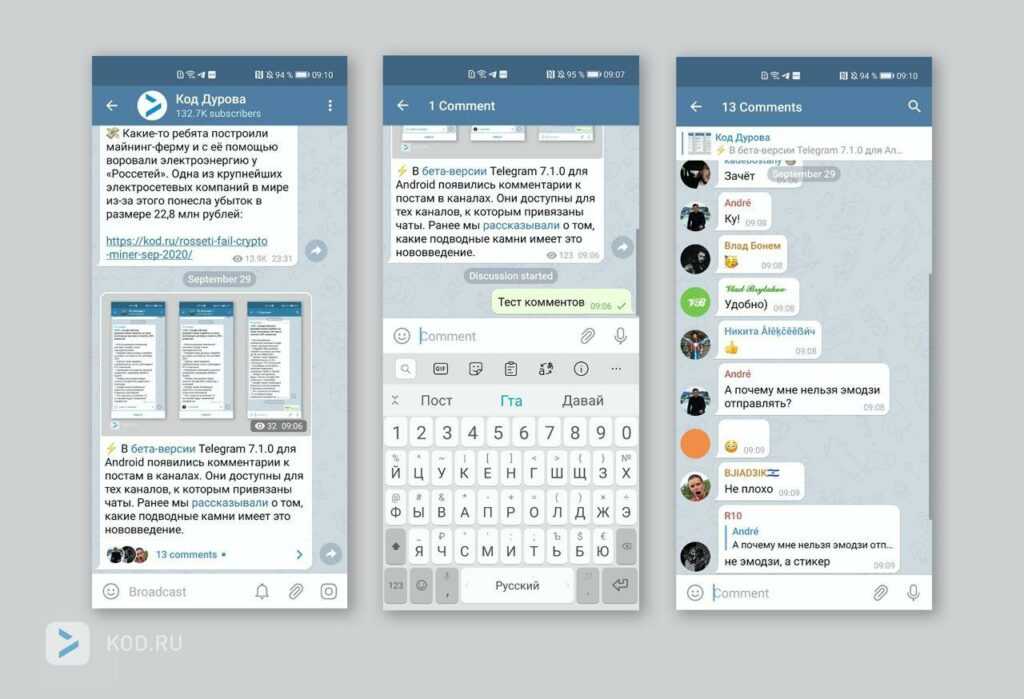 Можно оставить всё, как есть, и нажать «Сохранить».
Можно оставить всё, как есть, и нажать «Сохранить». Благодаря им, Вы можете сделать пост и отложить его публикацию на заданное время;
Благодаря им, Вы можете сделать пост и отложить его публикацию на заданное время;
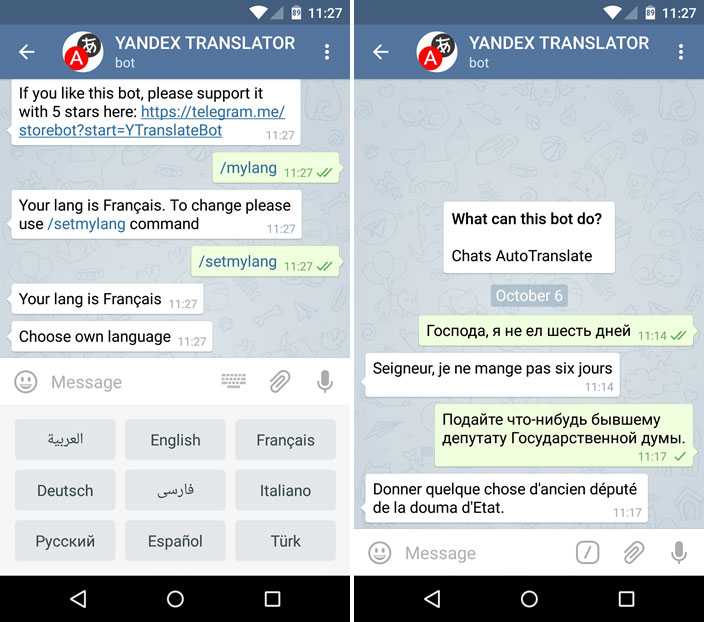 Что он должен уметь
Что он должен уметь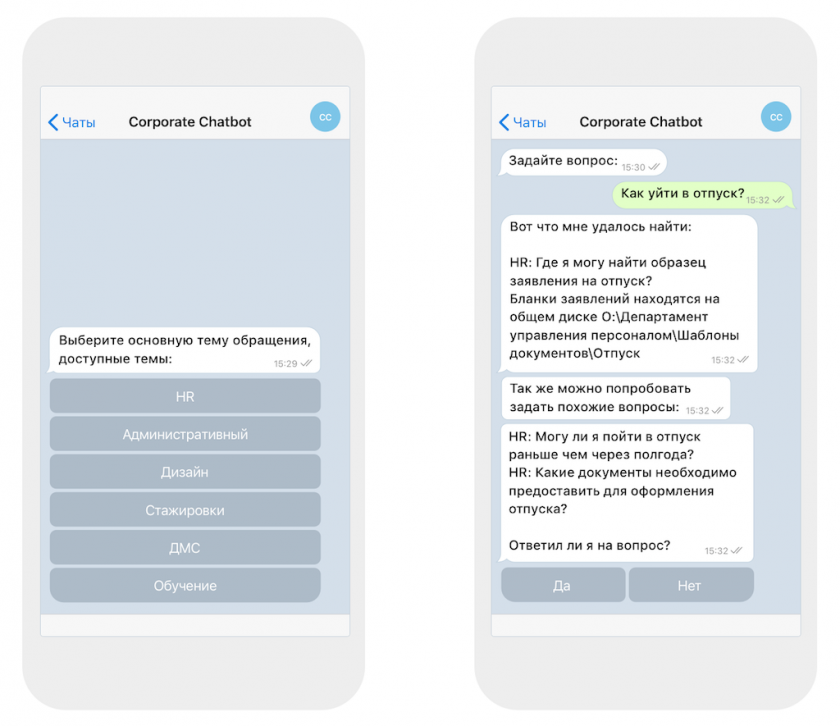
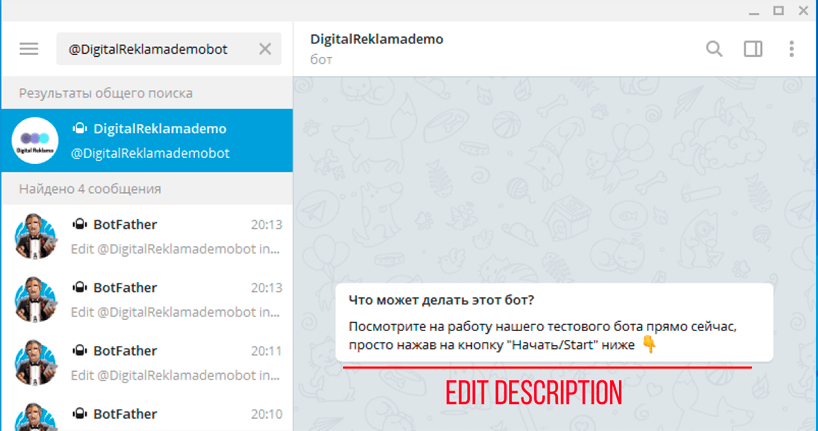
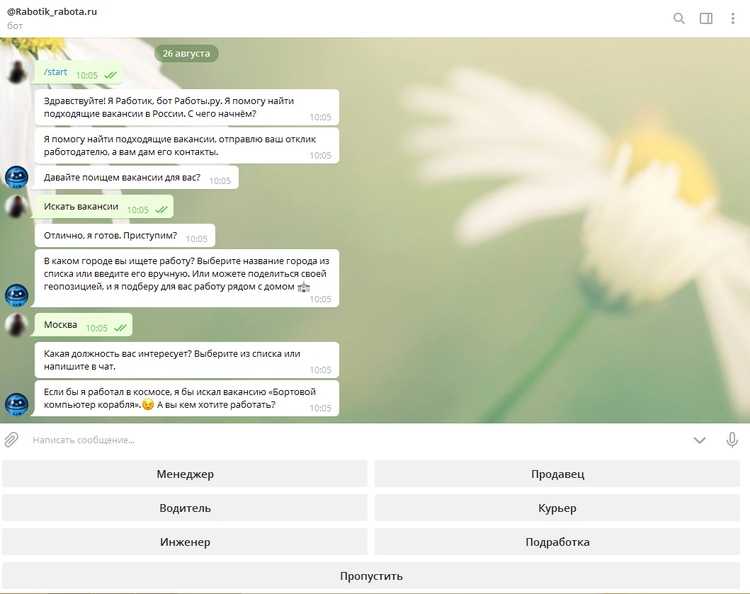
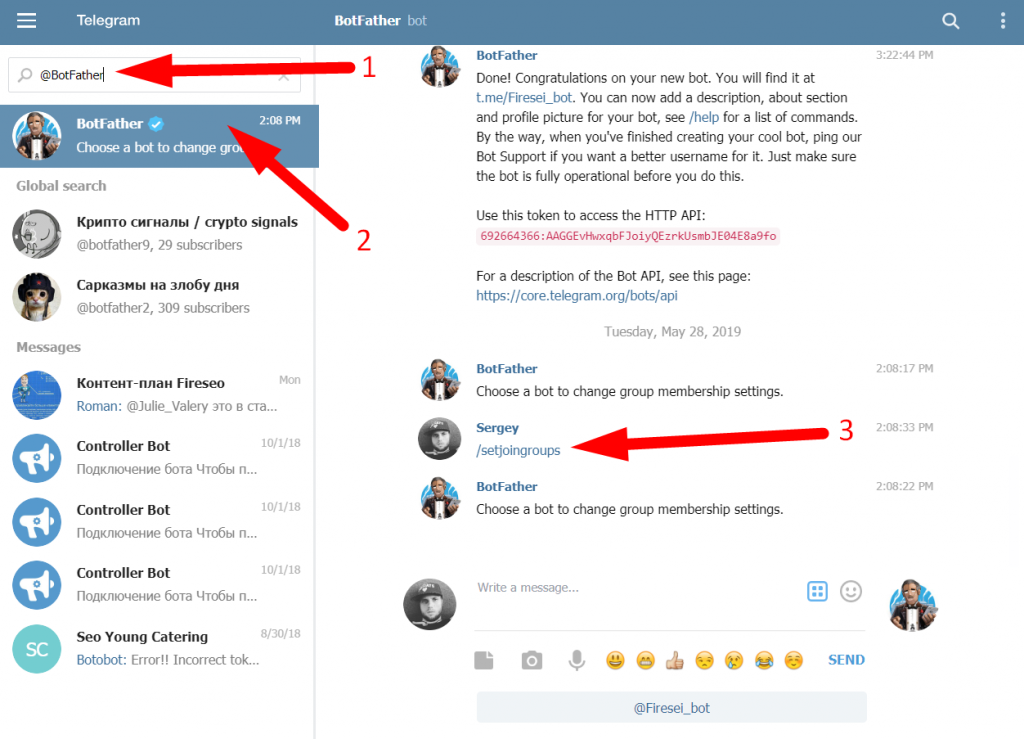
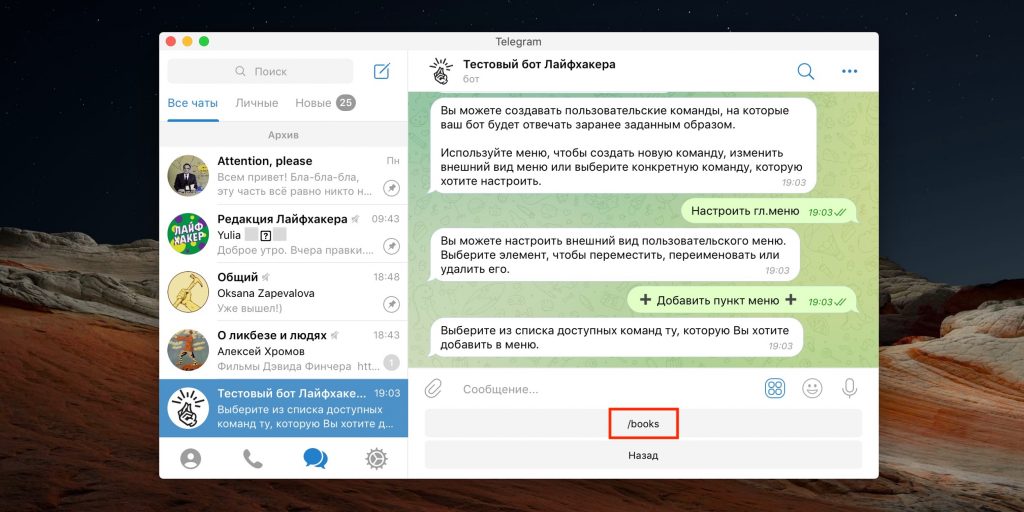

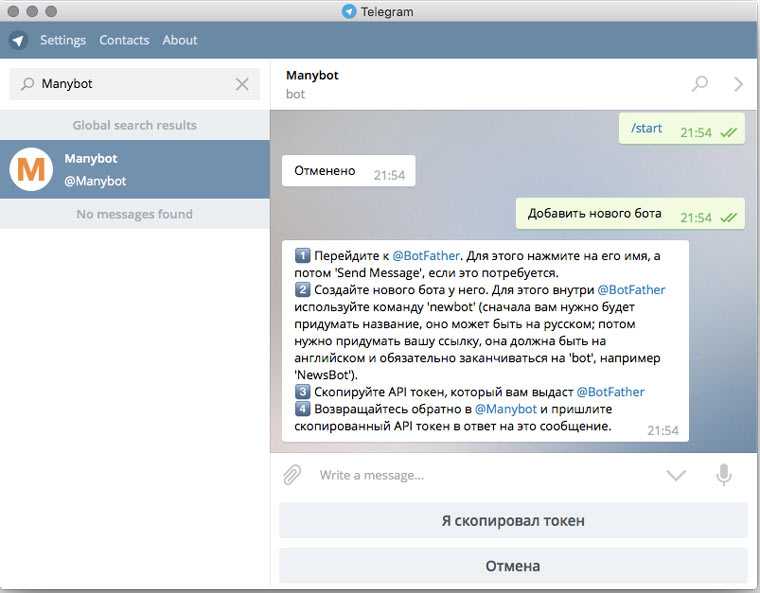 0.3
0.3
 В нашем примере это CmindsBot .
В нашем примере это CmindsBot .